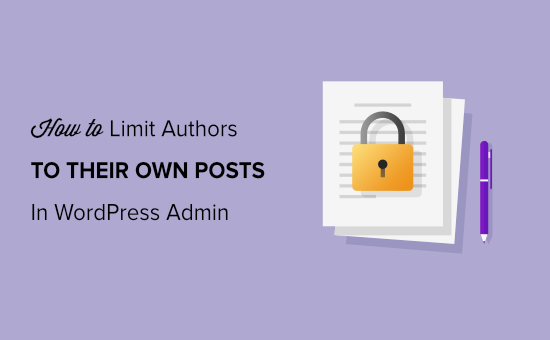Vuoi limitare gli autori alla modifica dei propri post in WordPress?
Se gestisci un sito con più autori o consenti i post degli ospiti, è una buona idea limitare i contributori a vedere solo i propri post del blog nella dashboard e impedire loro di visualizzare i post di altri autori prima che vengano pubblicati.
In questo articolo, ti mostreremo come limitare gli autori alla visualizzazione e alla gestione solo dei propri post nella dashboard di WordPress.
Perché limitare gli autori ai propri post?
Per impostazione predefinita, il tuo Sito Web WordPress mostrerà tutti i post e le pagine a tutti gli utenti, indipendentemente dal loro ruolo utente nell’area di amministrazione. Che tu sia un autore, editore, collaboratore o amministratore, puoi visualizzare tutti gli articoli.
Questo di solito non è un problema se gli autori fanno parte della tua azienda o del tuo team.
Tuttavia, limitare le persone a visualizzare i propri post è utile in determinate situazioni. Ad esempio, se esegui un sito web multiautore, allora può essere utile impedire agli autori di vedere gli articoli di altri autori in revisione.
Detto questo, diamo un’occhiata a come puoi limitare gli autori a visualizzare i propri post nell’amministratore di WordPress.
Limitare gli autori ai propri post utilizzando un plugin
Usare un Plugin WordPress, puoi facilmente consentire agli autori di vedere solo i propri post senza modificare il codice.
Per questo tutorial, useremo il Permessi di pubblicazione e stampa collegare. È un plug-in gratuito che ti consente di gestire i permessi di WordPress e funziona immediatamente per limitare gli scrittori ai propri articoli.
C’è anche una versione premium disponibile in PublishPress Pro bundle, che offre più impostazioni di autorizzazione come chi può accedere alla libreria multimediale. Tuttavia, puoi iniziare con la versione gratuita.
Innanzitutto, dovrai installare e attivare il plug-in PublishPress Permissions. Per maggiori dettagli, puoi seguire la nostra guida su come installare un plugin per WordPress.
Una volta che il plugin è attivo, mostrerà automaticamente i post solo ai loro autori.
Ad esempio, se hai effettuato l’accesso come amministratore e vai su Messaggi » Tutti i messaggi dalla tua dashboard, vedrai tutti i post.
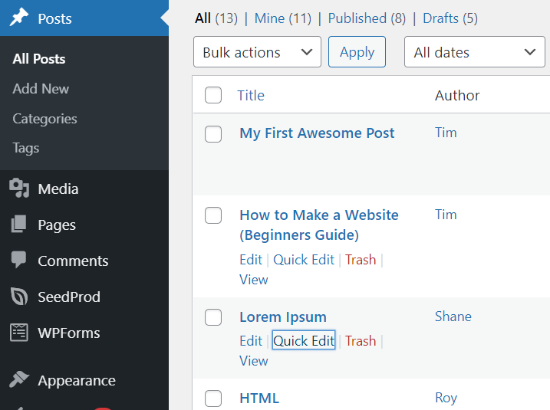
Tuttavia, se accedi all’area di amministrazione di WordPress dall’account di un autore, noterai che saranno visibili solo i post creati dall’autore.

Ora, cosa succede se vuoi che i tuoi editori siano in grado di accedere a tutti i post in modo che possano rivederli? Vediamo come puoi farlo.
Come consentire agli editori di visualizzare tutti i post
Il problema con l’utilizzo del metodo sopra è che consente solo agli amministratori di visualizzare tutti i post.
Molti siti WordPress hanno editori responsabile della correzione di bozze degli articoli inviati da altri autori e contributori ospiti. L’utilizzo di questo plugin limiterà gli editori solo ai propri post.
Tuttavia, puoi consentire agli editori di rivedere il contenuto di autori diversi utilizzando un plug-in come il plug-in di capacità di PublishPress o aggiungendo codice ai file del tema del tuo sito. Ti mostreremo entrambi i metodi.
Utilizzo del plug-in per le funzionalità di PublishPress
PublishPress Capabilities è un altro plugin creato da PublishPress. Per il bene di questo tutorial, useremo il versione gratuita. C’è anche una versione pro che puoi ottenere quando ti iscrivi a a PublishPress Pro account.
Innanzitutto, dovrai installare e attivare il plug-in PublishPress Capabilities sul tuo sito Web WordPress. Puoi seguire la nostra guida passo passo su come installare un plugin per WordPress.
Dopo che il plug-in è attivo, vai avanti e fai clic su “Capacità” nel menu di amministrazione di WordPress. Verrà aperta la pagina “Capacità del ruolo”, in cui è possibile modificare le autorizzazioni per i diversi ruoli utente.
Quindi, seleziona il ruolo utente che desideri modificare dal menu a discesa nell’angolo in alto a sinistra.
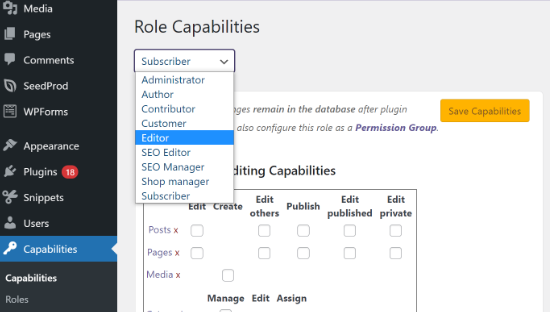
Dopo aver selezionato il ruolo “Editor”, dovrai assicurarti che la casella di controllo “Modifica altri” sia abilitata nelle impostazioni delle funzionalità di modifica.
Ciò consentirà agli editori di modificare altri post.
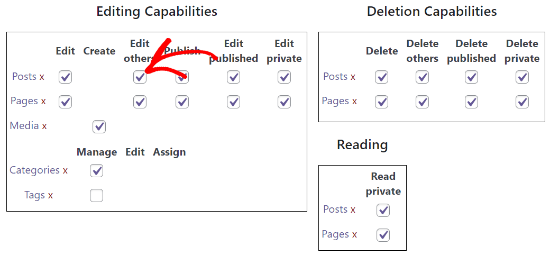
Successivamente, scorri verso il basso fino alla sezione Funzionalità aggiuntive e assicurati che la casella di controllo “Elenca altri post” sia abilitata.
In questo modo, chiunque abbia il ruolo di editor potrà vedere i post di altri autori.
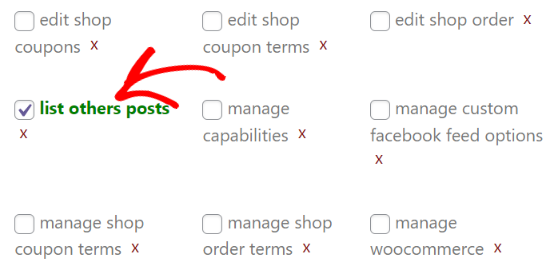
Ora salva le tue impostazioni e visualizza la sezione Post sul tuo sito web accedendo come editor. Se riesci a visualizzare e modificare i post di altri autori, significa che hai configurato correttamente le impostazioni.
Aggiungere un codice personalizzato al tuo tema
Un altro modo per consentire agli editor di visualizzare tutti i post consiste nell’aggiungere codice personalizzato ai file del tema. Tuttavia, non raccomandiamo questo metodo ai principianti poiché implica la modifica del codice.
Per iniziare, puoi aggiungere questo codice nel tuo tema funzioni.php file o a plugin specifico per il sito.
function posts_for_current_author($query) {
global $pagenow;
if( 'edit.php' != $pagenow || !$query->is_admin )
return $query;
if( !current_user_can( 'edit_others_posts' ) ) {
global $user_ID;
$query->set('author', $user_ID );
}
return $query;
}
add_filter('pre_get_posts', 'posts_for_current_author');
Questo codice consente a qualsiasi utente con la possibilità di modificare i post di altri per visualizzare tutti i post. Ciò significa che gli editor e gli amministratori saranno in grado di vedere tutti i post. Gli utenti con altri ruoli come contributori o autori vedranno solo i propri post.
Se stai usando ruoli utente personalizzati sul tuo sito, allora devi tenere presente che gli utenti che possono modificare i post aggiunti da altri utenti potranno vederli anche elencati nella dashboard.
Bonus: limita gli autori a visualizzare post o pagine specifici
Puoi anche limitare autori, editor, collaboratori e altri ruoli utente per visualizzare, modificare ed eliminare determinati post e pagine del blog.
Utilizzando il plug-in PublishPress Permissions, puoi decidere facilmente quali post e pagine specifici le persone possono visualizzare sulla dashboard del tuo sito web.
Per iniziare, installa e attiva il Permessi di pubblicazione e stampa plug-in sul tuo sito web. Puoi fare riferimento al nostro tutorial su come installare un plugin per WordPress.
Ora, supponiamo che tu voglia che un articolo specifico venga modificato solo dall’editor del sito Web e da nessun altro.
Per farlo, puoi modificare quel post. Una volta che sei nel Editor di blocchi di WordPress, scorri verso il basso fino alla meta box “Autorizzazioni: modifica questo post”.
Successivamente, dovrai fare clic sul menu a discesa per tutti gli altri ruoli utente e scegliere l’opzione “Bloccato”. Per impostazione predefinita, l’autorizzazione sarà impostata su “predefinito: Sì”, in cui tutti possono modificare il post.
Successivamente, assicurati di lasciare l’impostazione per l’editor sull’opzione “Abilitato” o “Predefinito: Sì”. Dopo aver impostato le autorizzazioni, assicurati di aggiornare il tuo post sul blog.
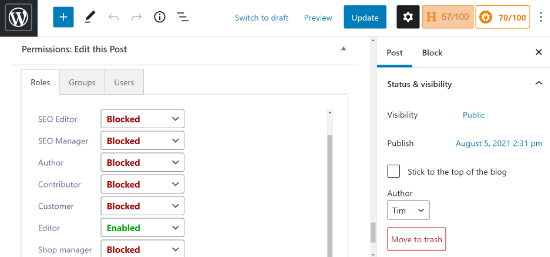
Speriamo che questo articolo ti abbia aiutato a imparare come limitare gli autori ai propri post nell’area di amministrazione di WordPress. Potresti anche dare un’occhiata al nostro tutorial su come scegliere la migliore piattaforma di blogging, o il nostro confronto esperto del i migliori servizi di email marketing.
Se ti è piaciuto questo articolo, iscriviti al nostro Canale Youtube per i video tutorial di WordPress. Ci trovi anche su Twitter e Facebook.
il post Come limitare gli autori ai propri post in WordPress Admin è apparso per primo su WPBeginner.